怎么让excel和网页同屏 怎样设置EXCEL让两个表格同时在屏幕上展示
日期: 来源:冰糖安卓网
随着信息技术的发展,Excel已经成为了我们日常工作中不可或缺的工具之一,在处理数据时,我们常常需要将Excel中的表格内容与网页上的数据进行对比或参考。如何能够让Excel和网页在同一屏幕上同时展示呢?通过合理的设置,我们可以实现这一目标,使得Excel中的两个表格与网页同时呈现在我们的视野中,从而提高我们的工作效率。下面让我们一起来了解一下相关设置的方法。
怎样设置EXCEL让两个表格同时在屏幕上展示
方法如下:
1.打开电脑同时打开excel两个新建的工作表;

2.打开两个工作表以后,此时在上方的窗口中可以看见两个工作表分开显示的;
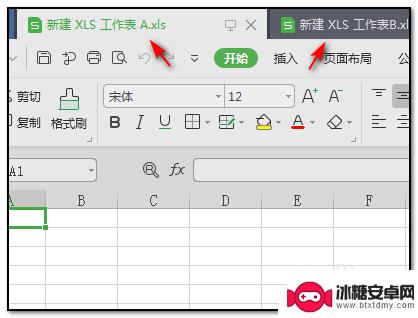
3.此时可以任选其中一个工作表的界面,在上方的菜单栏中找到并点击”视图“下的”重排窗口“。并在下拉选项中选择”水平平铺“;
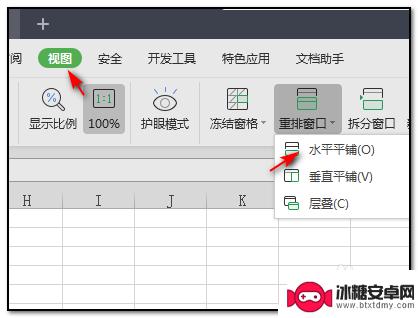
4.点击水平平铺以后,此时就可以在一个窗口里显示两个工作表的内容;
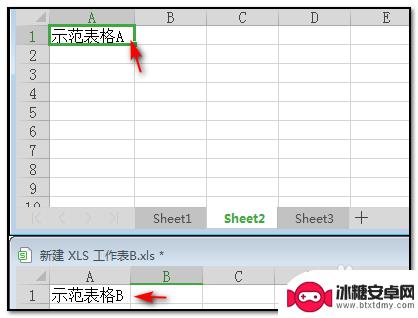
5.同时也可以在视图的界面下选择点击”并排比较“的命令;
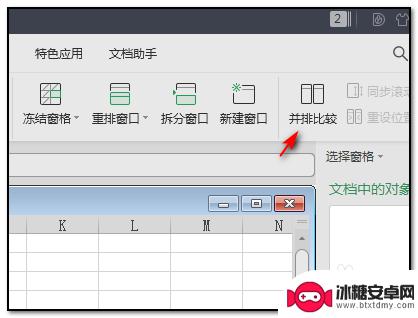
6.点击并排比较以后,就可以对两个表格进行同步的滚动查看。
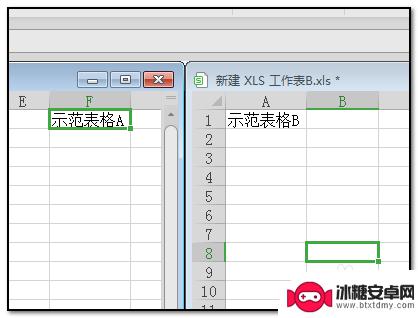
以上是如何让Excel和网页同时显示在屏幕上的全部内容,如果您遇到这种情况,您可以按照以上方法解决,希望对大家有所帮助。
相关教程
-
手机上eksl表格怎么换行 MS Excel手机版换行设置方法
-
查找另一个表格中相同的数据 Excel如何比较两个表的相同部分
-
手机壁纸主屏幕和锁屏壁纸 怎么让苹果手机的主屏幕和锁屏壁纸不同步显示
-
手机上表格怎么调整行高和列宽 手机端Excel行高设置方法
-
手机怎么设置表格查看模式 如何在手机上设置Excel表格的默认打开方式
-
手机表格怎么竖行复制 Excel表格如何快速复制同一竖行的内容
-
苹果手机上的麦克风图标是什么 苹果手机麦克风标志关闭方法
-
怎么删除安卓手机系统文件 如何使用adb命令删除Android系统文件夹
-
如何将oppo手机? OPPO旧手机数据转移教程
-
手机上如何打开相机 手机软件如何打开相机权限












